文章详情页
微信聊天记录怎么备份到电脑 微信聊天记录电脑备份教程
浏览:119日期:2023-05-09 10:09:00
当前微信已经成为了主要的社交工具了,不过呢,微信随着使用时间的增长,其占用的内存也是越来越大,那么微信聊天记录如何保存到电脑上呢,下面就和小编一起来看看吧!
微信记录电脑备份教程点击备份到电脑,会出现提示操作方法,根据提示我们继续操作。
这里需要注意的是手机和电脑需要连接同一网络,也就是在同一局域网!
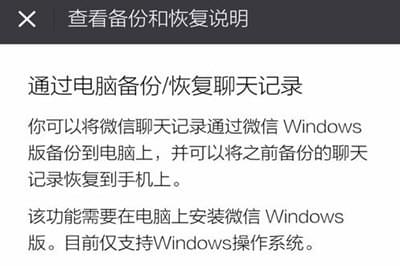
首先打开并登陆微信电脑版,点击左下角的设置,找到聊天备份功能。
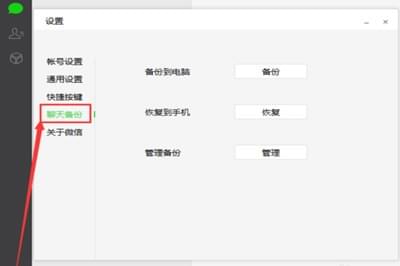
然后我们先点击管理,设置一下备份的路径。
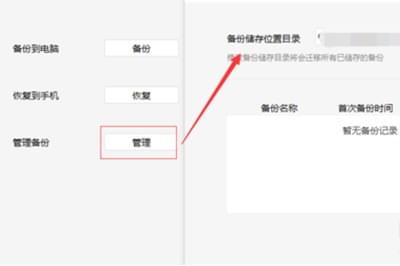
然后点击“备份到电脑”,提示在手机上确认开始备份。
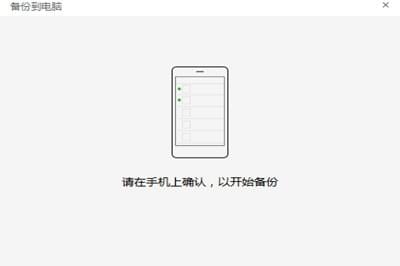
我们打开手机,在手机上确认备份全部聊天记录(或者备份指定的联系人聊天记录)。
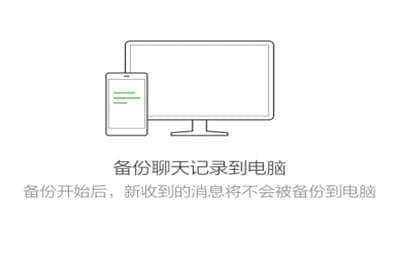
然后就开始备份了,这时候注意不要玩手机,把备份界面始终保持在前台运行。
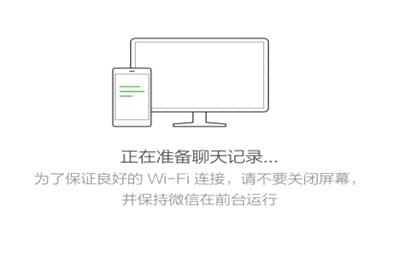
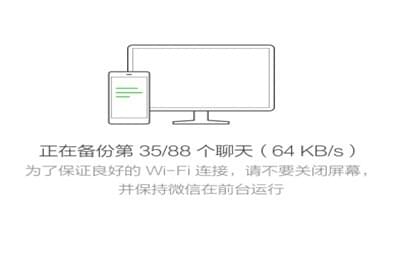
经过漫长的等待之后,提示备份已完成!
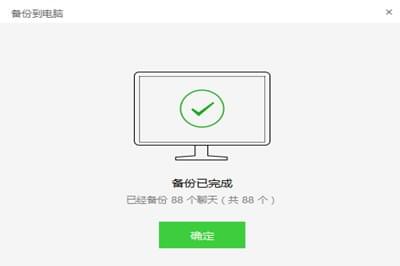
别忘了还有恢复到手机功能呢,我们点击恢复到手机。
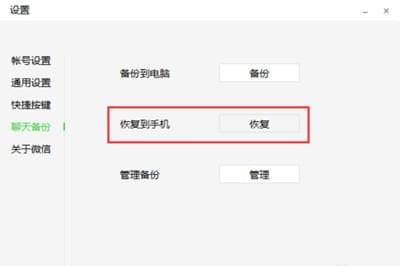
选择好联系人记录,我们点击确定就可以恢复到登陆此微信的手机上,同样需要在手机上确认恢复。
所以通过此功能我们换个思路也可以把聊天记录备份到其他手机上。
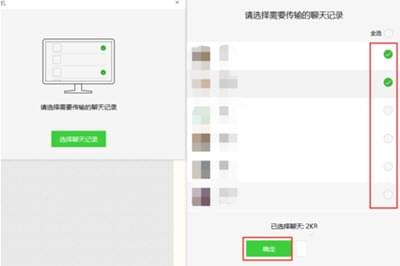
标签:
微信
相关文章:
排行榜

 网公网安备
网公网安备